第一步:创建一个新的Windows项目
打开VS2005,点击“文件”-->“新建”-->“项目”,在弹出的对话框里,在左边选择“Windows”,在右边选择“Windows应用程序”,并在下面的名称里输入“QuestionnaireSystem”,选择相应的保存位置后,点“确定”,如下图3-1所示: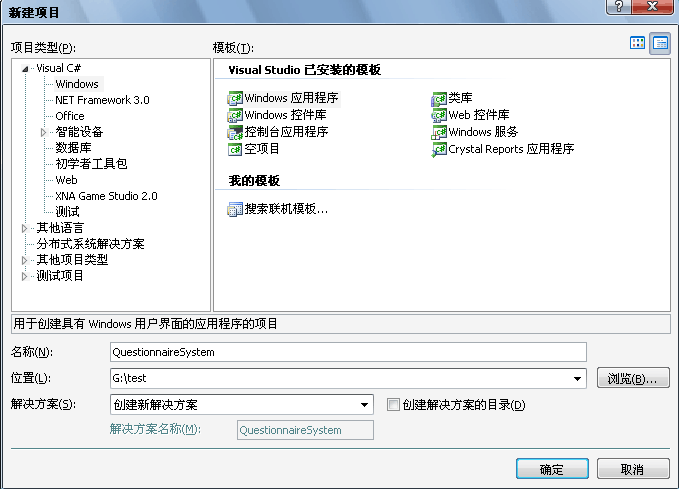
图3-1
这样一个新的Windows项目就创建好了。
另:为了整个系统的操作需要,我们为项目新建二个文件夹:一个是DataBase[用来存放数据库文件],另一个为Images[用来存放用户所要用到图片资源],创建方法为:右击项目名称,选择“添加”à“新建文件夹”;创建好后,我们将项目需要用到的数据库文件及图片资源分别COPY到里面去。具体的可下载下面的本课程源码进行查看。
第二步:设置主窗体属性
为了便于区别,我们将新项目中的Form1.cs重命名为MainForm.cs;同时因为我们的系统为MDI多窗体系统,故我们应将其IsMdiContainer属性设为True;为了使窗体更加美观或是说好看一些吧,我们设置一下主窗体的如下属性:WindowState属性设为Maximized[使其打开时为最大化显示],Size设置为(924, 542)[窗体大小],Text属性设为“问卷调查管理系统”[系统标题],你也可点击Icon属性右边的省略号按钮给窗体设置一个Icon图标。
第三步:创建主菜单、工具栏及状态栏
分别从VS2005的工具栏中拉入MenuStrip[菜单栏]、ToolStrip[工具栏]、StatusStrip[状态栏]控件,并按如下图3-2、图3-3所示进行相应内容的添加与设置:

图3-2(菜单栏与工具栏)
![]()
图3-2(状态栏)
这些操作比较简单,就是拉拉控件,写写文字的问题,故在此不作多余的操作说明,具体的可以的下载下面的本课程源码进行查看。
注:查看源代码时,请留意各菜单项的命名,因为在接下来的课程中[如给菜单项添加相应的操作事件时]会用到。
另附,本课程源码下载:本课程源码